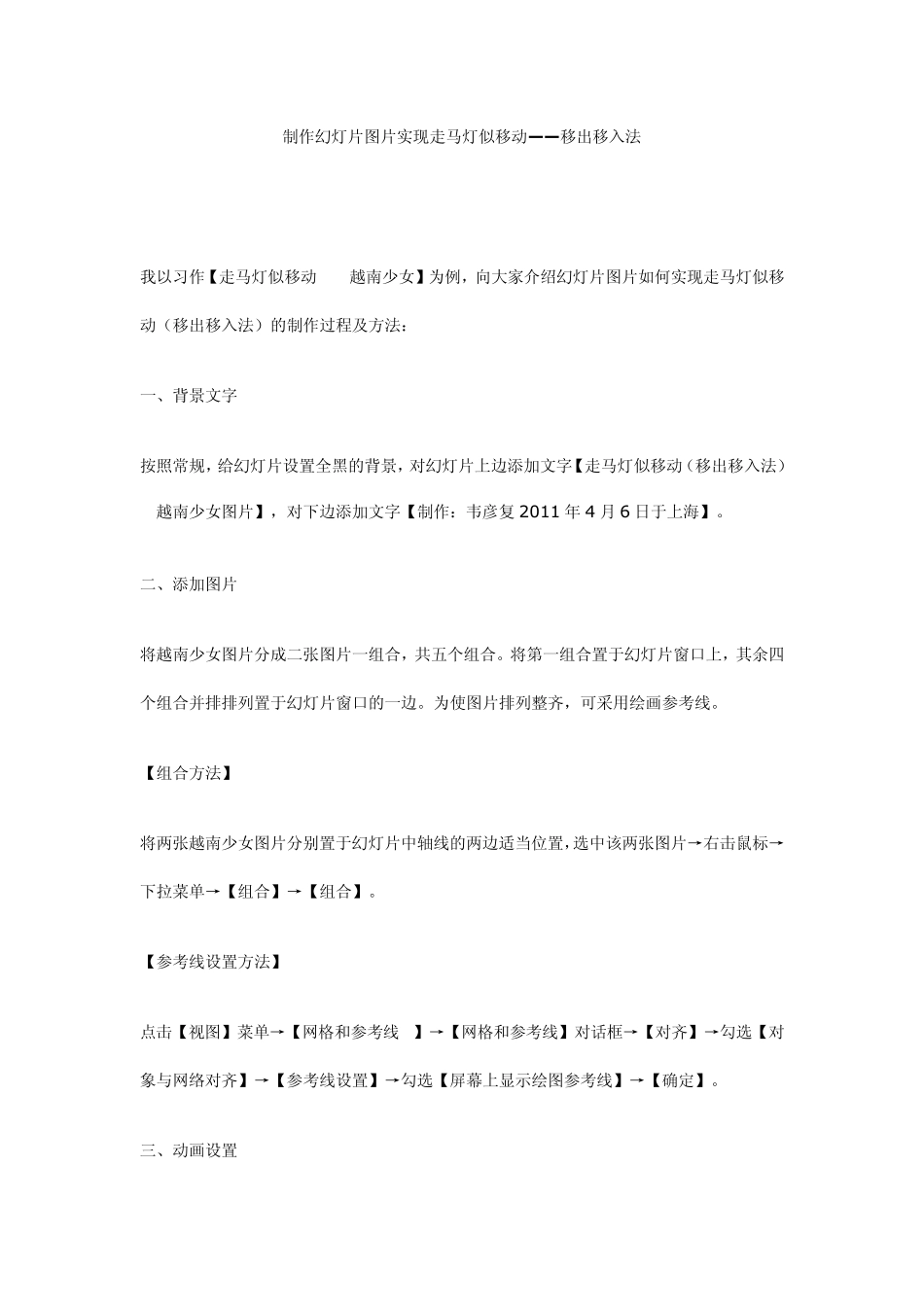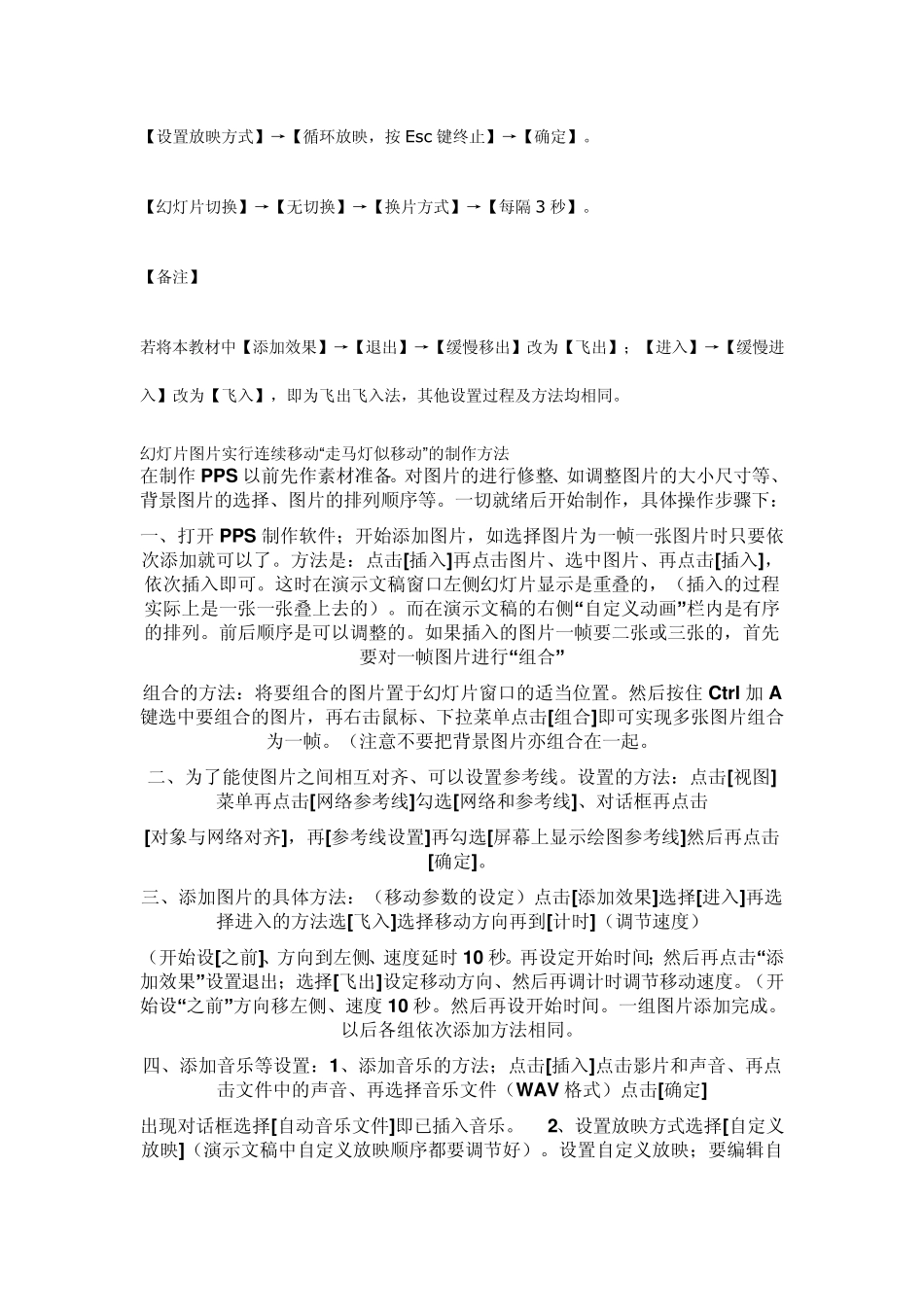制作幻灯片图片实现走马灯似移动——移出移入法 我以习作【走马灯似移动——越南少女】为例,向大家介绍幻灯片图片如何实现走马灯似移动(移出移入法)的制作过程及方法: 一、背景文字 按照常规,给幻灯片设置全黑的背景,对幻灯片上边添加文字【走马灯似移动(移出移入法)—越南少女图片】,对下边添加文字【制作:韦彦复2011 年4 月6 日于上海】。 二、添加图片 将越南少女图片分成二张图片一组合,共五个组合。将第一组合置于幻灯片窗口上,其余四个组合并排排列置于幻灯片窗口的一边。为使图片排列整齐,可采用绘画参考线。 【组合方法】 将两张越南少女图片分别置于幻灯片中轴线的两边适当位置,选中该两张图片→右击鼠标→下拉菜单→【组合】→【组合】。 【参考线设置方法】 点击【视图】菜单→【网格和参考线…】→【网格和参考线】对话框→【对齐】→勾选【对象与网络对齐】→【参考线设置】→勾选【屏幕上显示绘图参考线】→【确定】。 三、动画设置 (1)移出设置 先选中第一组合图片→右击鼠标→下拉菜单→【自定义动画…】→【自定义动画】对话框,然后→【添加效果】→【退出】→【缓慢移出】,接着从第一组合开始,分别对五个组合图片一一按序设置: 【一组合】→【开始:之前】→【方向:到左侧】→【速度:10 秒】; 【二组合】→【开始:之前】→【方向:到左侧】→【速度:20 秒】; 【三组合】→【开始:之前】→【方向:到左侧】→【速度:30 秒】; 【四组合】→【开始:之前】→【方向:到左侧】→【速度:40 秒】; 【五组合】→【开始:之前】→【方向:到左侧】→【速度:50 秒】。 (2)移入设置 再回过头对第一组合进行移入设置: 先选中第一组合图片→右击鼠标→下拉菜单→【自定义动画…】→【自定义动画】对话框,然后→【添加效果】→【进入】→【缓慢进入】→【开始:之前】→【方向:自右侧】→【速度:10 秒】→【计时】→【延迟:40 秒】→【确定】。 【注】延迟的时间确定:应选取与前面移出设置五个组合中倒数第二个组合的速度时间相同。 四、添加音乐等设置 【添加音乐】→按常规设置。 【设置放映方式】→【循环放映,按 Esc 键终止】→【确定】。 【幻灯片切换】→【无切换】→【换片方式】→【每隔 3 秒】。 【备注】 若将本教材中【添加效果】→【退出】→【缓慢移出】改为【飞出】;【进入】→【缓慢进入】改为【飞入】,即为飞出飞入法,其他设置过程及...